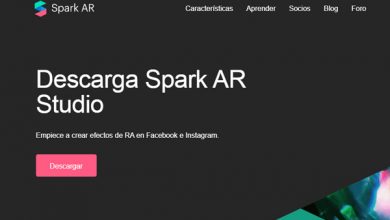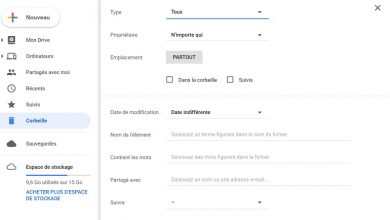Désactivez NetBIOS dans Windows avec ces étapes simples
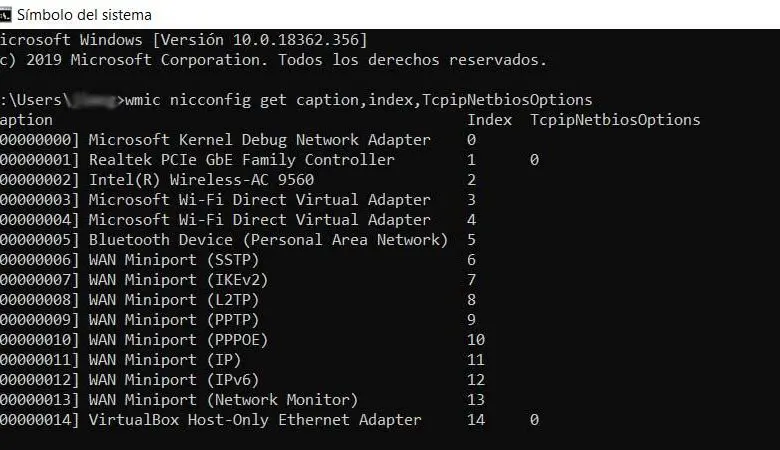
Sur nos ordinateurs, il peut y avoir un grand nombre de protocoles réseau activés. Beaucoup d’entre eux peuvent être obsolètes et constituer un danger pour la sécurité. Dans cet article, nous allons parler de l’un d’entre eux. Nous allons nous concentrer sur NetBIOS, un protocole réseau activé par défaut dans Windows. Il est possible que de nombreux utilisateurs choisissent de le désactiver et nous allons en parler. Nous allons expliquer comment désactiver NetBIOS sous Windows en suivant quelques étapes simples.
Qu’est-ce que NetBIOS
NetBIOS est un protocole réseau activé par défaut sur les cartes réseau sous Windows. Il est quelque peu dépassé et n’est pas largement utilisé aujourd’hui. Cependant, il peut présenter des vulnérabilités qui sont exploitées par des pirates informatiques pour mener différentes méthodes d’attaques.
Fondamentalement, ce que NetBIOS permet aux applications de communiquer avec le réseau. Un ordinateur sur un réseau local communique avec un autre via une connexion en utilisant ce que l’on appelle les datagrammes NetBIOS. Son rôle est d’établir la session et de maintenir les connexions.
Il convient de mentionner que ce protocole a besoin d’autres protocoles pour transporter des données à la fois dans les réseaux sans fil et en LAN . Il en est ainsi car il fonctionne au niveau de la couche OSI 5 et n’a pas de format de données pour la transmission.
Comment désactiver NetBIOS dans Windows 10
Désactivez-le via TCP/IP
Le fait d’être un protocole quelque peu obsolète et peu utilisé fait que de nombreux utilisateurs choisissent de le désactiver. Heureusement, c’est un processus simple et rapide. Tout utilisateur peut le réaliser et sécuriser un peu plus son ordinateur et éviter d’éventuelles vulnérabilités.
Nous allons détailler étape par étape comment désactiver NetBIOS dans Windows 10 . Nous savons déjà qu’il s’agit du système d’exploitation de bureau le plus utilisé aujourd’hui. Cela en fait quelque chose qui peut aider de nombreux utilisateurs.
La première chose que nous devons faire est d’aller dans le menu Démarrer et d’entrer dans Paramètres . Plus tard, nous allons dans Réseau et Internet et nous entrons dans Changer les options de l’adaptateur . Ici, les différentes options de réseau que nous avons apparaîtront, à la fois l’adaptateur Wi-Fi et l’adaptateur LAN. Nous devons cliquer sur celui correspondant et nous cliquons Propriétés .
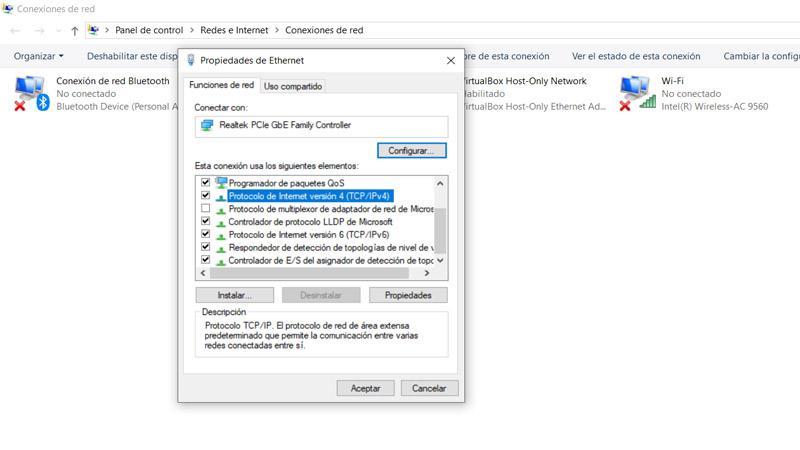
Ici, nous verrons une série d’options et nous devons sélectionner Internet Protocol version 4 (TCP / IPv4) et cliquer sur Propriétés. Une fois cette étape terminée, nous devons cliquer directement sur Options avancées , sans avoir à toucher à quoi que ce soit d’autre.
Dans les options avancées, nous verrons qu’il y a un total de trois onglets. Celui qui nous intéresse est celui qui porte le nom WINS. Nous le sélectionnons et une fois ici nous marquons la case Désactiver NetBIOS via TCP/IP .
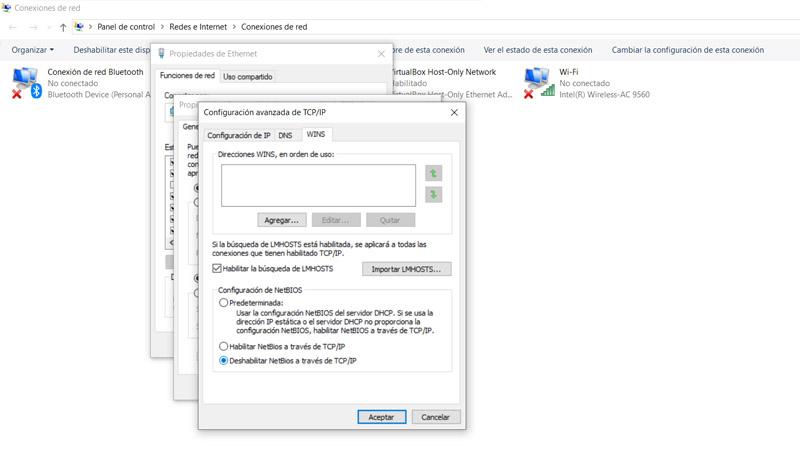
Lorsque nous cochons cette case, nous devons simplement cliquer sur OK et c’est tout. A partir de ce moment, NetBIOS ne sera plus activé sur notre carte réseau.
Désactiver NetBIOS à partir de l’Éditeur du Registre
Nous pouvons également désactiver NetBIOS via l’ éditeur de registre Windows . Pour cela, nous devons à nouveau suivre quelques étapes simples.
La première chose que nous devons faire est de recommencer, d’écrire l’Éditeur du Registre et d’entrer. Nous devons aller au chemin HKEY_LOCAL_MACHINESYSTEMCurrentControlSetServicesNetBTParametersInterfaces. Nous devons sélectionner une clé de registre Tcpip et différentes options apparaîtront sur la droite.
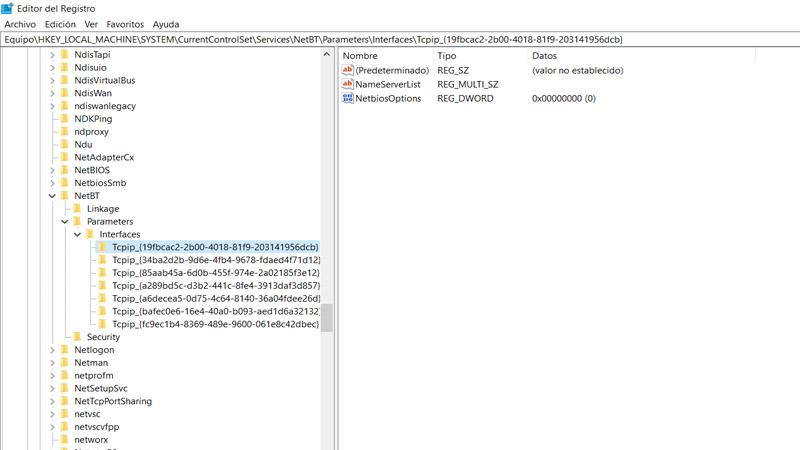
Nous devons double-cliquer sur NetbiosOptions. Il nous montrera une valeur 0 et pour le désactiver, nous devons mettre une valeur 2. Nous devons simplement accepter et avec cela, nous aurons NetBIOS désactivé dans Windows 10 via l’éditeur de registre.
Désactiver NetBIOS à partir de l’invite de commande
Une troisième et dernière option consiste à le désactiver via l’ invite de commande . Dans ce cas, il vous suffit de l’ouvrir et d’entrer la commande wmic nicconfig get caption, index, TcpipNetbiosOptions et enter. Il nous montrera une liste et nous devrons voir lequel de ces adaptateurs nous voulons désactiver NetBIOS.
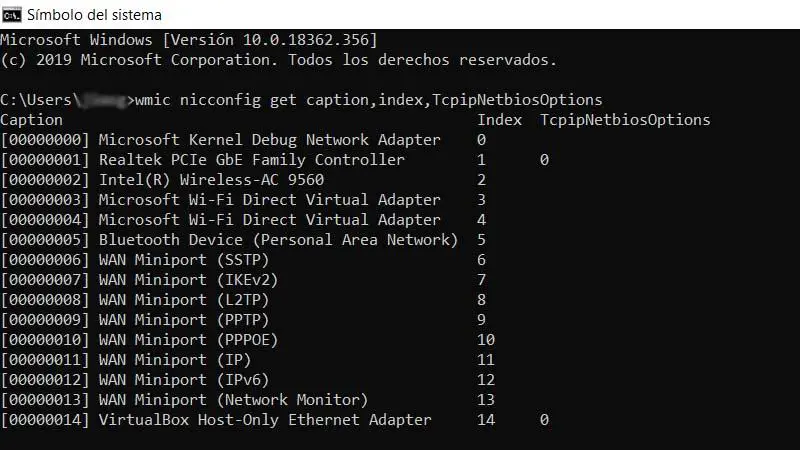
Lorsque nous avons le numéro de l’adaptateur, nous devons entrer cette autre commande: wmic nicconfig où index = X call SetTcpipNetbios 2
Le X est le numéro correspondant à l’adaptateur. Par exemple, si c’était 4, alors nous mettrons wmic nicconfig où index = 4 call SetTcpipNetbios 2. Nous acceptons et c’est tout.
En bref, en suivant ces étapes, comme nous l’avons mentionné, nous pouvons désactiver NetBIOS dans Windows 10. Nous pouvons rendre ce protocole réseau fourni par défaut non activé et ainsi éviter d’éventuels problèmes qui pourraient nous affecter.
Pourquoi désactiver NetBIOS dans Windows 10
Nous avons vu ce qu’est NetBIOS et nous avons également expliqué les différentes méthodes que nous pouvons trouver pour le désactiver dans Windows 10. Maintenant, pourquoi devrions-nous le faire ? Pour quelles raisons devons-nous désactiver cette fonctionnalité fournie avec notre carte réseau par défaut ?
La sécurité est sans aucun doute derrière la raison pour laquelle nous pourrions envisager de désactiver NetBIOS dans Windows 10. Nous savons déjà que la sécurité est un facteur fondamental pour la vie quotidienne des utilisateurs sur le réseau et qu’il existe de nombreux facteurs qui peuvent nous nuire lors de la navigation et utiliser les différents appareils.
Parfois, nous utilisons des équipements ou des outils qui peuvent être obsolètes . Un ancien logiciel qui n’a pas reçu de mise à jour depuis longtemps, par exemple. C’est ce qui se passe avec NetBIOS, qui est un protocole réseau activé par défaut mais qui n’est pas réellement utilisé aujourd’hui. Cela pourrait amener des pirates à l’exploiter et à accéder à nos ordinateurs.
Les cybercriminels peuvent profiter des vulnérabilités présentes dans ce protocole réseau et qui ne sont pas corrigées. Ils pourraient mener différents types d’attaques dans le but de compromettre notre sécurité et d’endommager le bon fonctionnement des appareils que nous utilisons.
Pour cette raison, il peut être intéressant de choisir de désactiver NetBIOS dans Windows 10. Une façon de plus de protéger notre sécurité et d’éviter les problèmes. De plus, comme nous l’avons vu, il est très facile de réaliser cette action. En peu de temps, nous pouvons le désactiver à partir du système d’exploitation.